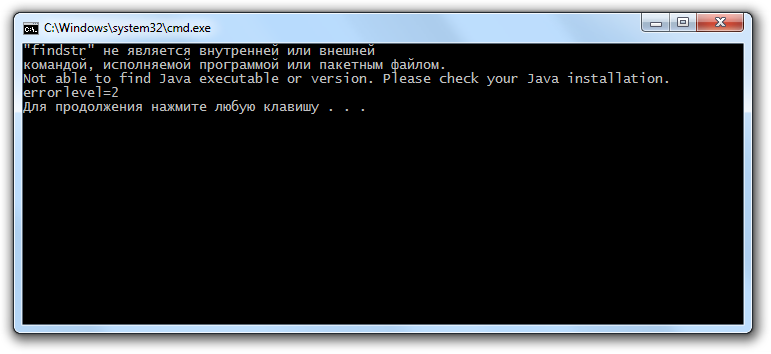как установить jmeter в windows 10
Ставим JAVA + JMeter
JAVA — это объектно-ориентированный язык программирования.
Для того, чтобы запустить приложение написанное на java, необходимо установить окружение: «Java Development Kit» или «Java Runtime Environment».
Apache JMeter — инструмент для проведения нагрузочного тестирования, который способен проводить нагрузочные тесты для соединений: http, ftp, pop3, imap, ldap, soap, jms, jdbc и tcp.
В статье мы рассмотрим установку Java + Jmeter для: Windows, Linux (Ubuntu), Mac OS
Установка под Windows
Установка Java Development Pack (JDK)
2. Перезагружаем Windows.
3. Теперь нам необходимо добавить переменные окружения, если они не появились сами после перезагрузки операционной системы Windows.
Открываем: Пуск → Настройки → Панель управления → Система → Дополнительные параметры → Дополнительно (вкладка) → Переменные среды
Значение переменной — путь куда был установлен JDK.
5. Добавляем в значение переменной окружения Path строку: ;%JAVA_HOME%bin
Устанавливаем JMeter в Windows
1. Скачиваем Apache JMeter: https://archive.apache.org/dist/jmeter/binaries/ и распаковываем. Кстати, переименовывать поддиректории JMeter — нежелательно.
2. Добавляем переменную окружения: JMETER_HOME и устанавливаем ей значение, например:
C:\Program Files (x86)\apache-jmete-2.9\
Значение окружение в нашем случае — каталог, в который был распакован JMeter.
3. Добавляем в значение переменной окружения Path строку: ;%JMETER_HOME%bin
Для запуска JMeter запускаем файлик jmeter.bat — C:\Program Files (x86)\apache-jmete-2.9\bin\jmeter.bat
Ubuntu
Устанавливаем java в Ubuntu
Обычно в Ubuntu JAVA установлена сразу, даже на виртуальной машине VirtualBox, но не всегда. Проверяем командой в терминале:
На скрине видно, что java не установлена, следовательно будем устанавливать.
1. Добавляем репозиторий, выполняем команду в терминале:
2. Обновляем информацию о пакетах:
3. Ставим Oracle Java 7 (наиболее стабильная на сегодняшний день):
Oracle Java 6
Oracle Java 8
Для подтверждения нажимаем «Д», затем «Enter».
В процессе установки, Вас попросят принять лицензионное соглашение компании Oracle. После чего начнется установка.
Очень забавно наблюдать, как в терминале происходит установка. Обожаю этот момент.
Теперь проверяем все ли сделали правильно, вводим команду в терминале:
Устанавливаем JMeter в Ubuntu
Выполняем команду в терминале:
Запускаем JMeter командой, как на скрине:
Устанавливаем Jmeter на Mac OS
Для того, чтобы установить Jmeter на Mac OS — есть несколько решений, я как всегда, выбрал для себя самое быстрое и самое изящное, с помощью — «Homebrew».
1. Открываем терминал
2. Проверяем установлена ли «Java (JDK)» на ПК, для этого в терминале вводим команду:
Если Java установлена, вы увидите вывод, как на рисунке ниже
Если Java JDK на Mac OS — не установлена, установите по ссылочке:
3. Устанавливаем «Homebrew». Homebrew — менеджер недостающих пакетов для OS X. Для установки достаточно ввести команду в терминале:
4. Устанавливаем Jmeter, вводим команду в терминале:
5. Запускаем Jmeter

Если остались вопросы, пишите в комментариях к статье. Подписывайтесь на обновления блога, чтобы не пропустить моё мнение по очередному вопросу.
Установка и настройка Apache.JMeter
Содержание
В текущей статье описан простой быстрый способ настройки Apache.JMeter: скачать, распаковать, настроить.
Для каждодневного использования, более профессионального, рекомендую автоматизировать скачивание и настройку Apache.JMeter с использованием Apache Maven.
1. Установка Apache.JMeter
Дистрибутив JMeter берётся по ссылке со страницы Download Releases.
Скачиваются два файла:
Zip-файл скачивается с ближайшего зеркала, а подпись скачивается с сервера Apache.
Можно оба файла скачать с сервера Apache, тогда проверка подписи особо не нужна. Также с сервера Apache берётся дистрибутив прежних версий, например, версии 3.1:
Архив нужно распаковать, например, в каталог:
Перед запуском можно проверить целостность скачанного архива, а также установить java нужной версии.
Назначение каталогов и файлов:
1.1. Проверка целостности скачанного архива (опционально)
Удобно использовать консоль git-клиента в Windows, так как по умолчанию в MinGW есть утилита gpg для проверки корректности подписи
Если подпись корректна, то будет видна строчка «Good signature».
1.2. Установка Java
Выдержка из файла README.md гласит, что нужна Java 8:
The following requirements exist for running Apache JMeter:
A fully compliant Java 8 Runtime Environment is required for Apache JMeter to execute. A JDK with keytool utility is better suited for Recording HTTPS websites. Java 9 is not yet supported as of version 3.3.
И рекомендуется установить JDK, а не просто JRE.
Утилита keytool нужна, чтобы Apache.JMeter мог перехватывать и расшифровывать трафик по протоколу HTTPS, работая в режиме прокси.
Рекомендация, что нужно именно JDK сомнительная, так как в JRE тоже есть утилита keytool:
Считаю, что требование JDK для работы keytool — ошибка Apache.JMeter, которая уже исправлена, но в документации ещё не отражена:
Java (JRE) скачивается с сайта:
Java (JDK), Java SE Development Kit 8, скачивается с сайта:
На текущий момент, актуальная версия 8 Update 192.
2. Запуск
2.1. Первый запуск JMeter в Windows 7
Для запуска JMeter в графическом режиме используются скрипты:
После первого запуска Apache.JMeter GUI в Windows 7 вероятно вы увидите предупреждение и затем ошибку:
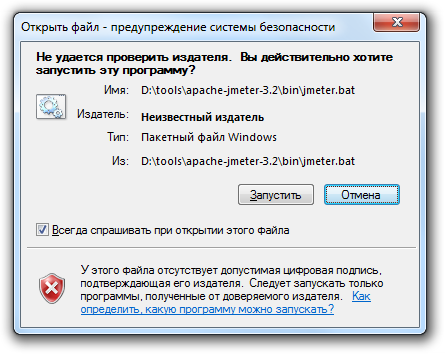
Приручаем JMeter

Конечно, я не первый, кто пишет про JMeter на Хабре, но практически во всех предыдущих статьях, акцент делается на нагрузочное тестирование. Хотя это и основное применение JMeter, но только им его возможности не ограничиваются. Давайте, просто посмотрим, по каким протоколам может работать этот продукт:
Установка
Запись скрипта
Это, пожалуй, самая эффектная возможность JMeter. Она уже описывалась ранее, но я повторюсь, поскольку в той статье речь шла об уже немного устаревшей версии. JMeter можно запустить в режиме proxy, таким образом, чтобы весь HTTP-трафик проходил через него. Все подробности взаимодействия будут автоматически записываться в выбранную Thread Group или Recording Controller. Для добавления новых узлов в дерево, просто нажимаем на правую кнопку мыши и выбираем требуемый тип из выпадающего меню:
Thread Group, управляющая такими настройками как количество потоков, используемых для тестирования и количество запросов в тесте, находится в категории Treads (Users), а сам HTTP(S) Test Script Recorder в Non-Test Elements.
Я выделил на рисунке настройки, на которые следует обратить внимание. Порт возможно придётся изменить, если на 8080 уже что-то поднято. В сложных случаях, в Test Plan придётся добавить HTTP Cookie Manager и HTTP Authorization Manager. После нажатия кнопки Start, идём в настройки любимого браузера:
Взаимодействие с Яндекс, внезапно, оказывается очень непростым:
Полученные запросы (HTTP Request) вместе с их настройками (HTTP Header Manager) можно перенести в любое место скрипта, используя любимые всеми команды Copy&Paste (Drag&Drop тоже работает). Даже если вы твердо уверены в том, что происходит на вашем сайте, Script Recorder может быть очень полезен, для того чтобы узнать подробности. Кроме того, автоматическая генерация скриптов куда веселее чем вбивание их руками. Более подробно процесс записи скриптов описан в этой инструкции.
Переменные
Для чего-то мало-мальски серьёзного, нам потребуется возможность параметризации. Для примера, предположим, что нам требуется задать таймауты, в течение которых JMeter будет ожидать ответа сервера. Вбивать их заново в каждый HTTP Request, при любом изменении, было бы слишком утомительно. Заодно определим настройки HTTP Proxy (если он используется):
Пустые значения переменных проблемой не являются. В соответствующие настройки будут подставлены пустые строки, как того и требуется, в случае если HTTP Proxy не используется. Можно пойти ещё дальше и действительно разместить все HTTP-настройки в одном месте:
Элемент HTTP Request Defaults, также как и User Defined Variables расположен в категории Config Element.
Отладка
Теперь, было бы неплохо видеть, что происходит при выполнении сценария. Различного вида визуализаторы размещаются в категории Listener. Нам понадобится View Results Tree. Добавим его и запустим сценарий на выполнение командой Run/Start (Ctrl+R). Можно видеть, что ответ сервера также бывает непростым:
Такая картина наблюдается, если адрес редиректит нас на другую страницу и с этим может быть связана одна проблема. Если мы попытаемся анализировать ответ сервера (как это делать я покажу ниже), нам будет доступен лишь последний ответ (той страницы на которую произошёл redirect). Если ответ с предыдущей страницы нам также интересен, автоматический redirect придётся отключить. За это отвечает настройка Follow Redirects элемента HTTP Request. Разобрав ответ, мы сможем получить адрес целевой страницы и выполнить повторный запрос вручную.
Есть ещё один элемент, крайне полезный для отладки сценариев. Он находится в категории Sampler и называется Debug Sampler. Каждый раз, когда до него доходит управление, он выводит текущие значения всех переменных. Добавим его в Thread Group и запустим сценарий ещё раз (для того, чтобы очистить вывод предыдущего запуска, удобно использовать комбинацию клавиш Ctrl+E):
Все переменные как на ладони. Удобно.
JDBC Request
Этот Sampler открывает нам доступ в любую базу данных, поддерживающую протокол JDBC. Для начала, добавим в Test Plan конфигурационный элемент с настройками подключения к серверу БД (JDBC Connection Configuration):
Помимо собственно настроек подключения к БД, здесь важно заполнить поле Variable Name. Это имя будет использоваться в JDBC Request (Sampler) для доступа к пулу сессий:
Если вам интересны результаты select-а, придётся заполнить Variable Names. Сам JMeter парсить SQL-запросы на предмет имён столбцов не умеет. Можно перечислять имена столбцов через запятую и пропускать столбцы, не давая им имени. Вставляем Debug Sampler и смотрим, что получилось:
Видим, что документация не врёт. Появились переменные urls_1 и urls_2 (количество строк, как и обещали, в urls_#). В этом месте, стоит соблюдать осторожность. Записи выбираются не по одной, а все сразу и прочитав >1000 строк можно легко отожрать слишком много памяти. Теперь, было бы неплохо обойти полученные адреса в цикле:
Да, именно вот так заковыристо. Набор переменных urls перебираем от 0 до $ и текущее значение помещаем в url. Сам ForEach Controller можно найти в категории Logic Controller. Внутри него создадим параметризованный HTTP Request. Запускаем, смотрим:
Регулярные выражения
Теперь, результаты обращений к Web-серверам хотелось бы проанализировать. Для этого, нам предоставлена вся мощь регулярных выражений. Regular Expression Extractor можно найти в Post Processors. Добавим его в HTTP Request и сконфигурируем:
Здесь, нас интересует только код ответа по HTTP (но, по иллюстрации видно, что можно обрабатывать и содержимое ответа). Будем извлекать цепочку цифр (Regular Expression) и помещать результат применения шаблона (Template) в переменную http_result (Reference Name):
Как и ожидалось, получаем 200. Заодно, можно видеть, каким образом осуществляется захват в переменные регулярным выражением.
Что-то там внутри
Теперь, допустим, что нас интересует время, в течение которого выполнялся HTTP-запрос. И интересует оно нас не просто для статистики, а мы его хотим как-то использовать в сценарии (например сложить в БД). С этой задачей поможет справиться BeanShell. Конкретно, мы используем его Pre — и PostProcessor-ы.
В первом будем получать timestamp:
А во втором, получать с его помощью временную задержку:
В общем, это тоже работает:
Но здесь следует сделать важное замечание. Поскольку, в настоящий момент, я занимаюсь не нагрузочным тестированием, производительность этой конструкции для меня не очень важна. Если в вашем случае это не так, стоит ознакомиться со следующей статьёй.
Запуск
Если бы не было этой возможности, не стоило бы и весь этот разговор заводить. В случае нагрузочного тестирования, сценарий можно запускать из GUI, нет проблем. Но если нас интересует автоматизация, необходимо уметь запускать его молча (например по cron-у). Разумеется такая возможность тоже есть:
Сохраняем сценарий в файл с расширением jmx (внутри это XML) и запускаем эту команду. Сценарий отрабатывает без запуска GUI и заодно пишет результаты своей работы в лог. Всё просто и удобно.
10 шагов для запуска тестирования производительности с Apache JMeter.
Давайте представим, что Вы — единственный тестировщик на проекте, а то и во всей компании. Компания подписала контракт на разработку продукта, в котором очень важна производительность, а у Вас нет ни малейшего представления о том, с чего начать. Инструментов представлено большое количество, и выбрать какой-либо не так уж просто. Сейчас я предлагаю ознакомиться с Apache JMeter и запустить первый тест за 10 простых шагов. Предварительно нужно убедиться что установлена Java 8 или Java 9 на устройстве, с которого будут запускаться тесты.
2. Распаковываем архив. Путь к распакованной папке не должен содержать кириллицу или пробелы. Открываем распакованную папку, заходим в папку /bin, там находим сам JMeter (jmeter.bat для Windows
jmeter.sh для Unix) и запускаем его. В результате будет представлен такой интерфейс:
3. Далее нам нужно добавить пользователей, которые будут ходить на страничку. Для этого снова выбираем тест план правым кликом и далее следуем в /Add/Threads (Users)/Thread Group. В итоге, в тест плане появляется следующий элемент:
Дополнение: Можно выставить базовые параметры, указанные выше на любые значения, которые хочется испытать, но для начала рекомендую обойтись небольшими величинами, например, 10 пользователей и пару циклов. Выставление огромного количества пользователей в одном треде может проглотить все мощности вашего устройства и оно просто перезагрузится 🙂
4. Для запуска теста нужно указать инструменту адрес сервера, который будет подвержен нагрузке с типом запроса. Это делается через правый клик по уже добавленному Thread Group и выбор Add/Sampler/HTTP Request
6. Тест нужно сохранить в папку /bin (там же, где лежит сам JMeter), далее, запустить терминал/командную строку и перейти в папку /bin, из которой на втором шаге запускали JMeter. Графическую оболочку лучше закрыть перед запуском теста. Запуск теста осуществляется командой:
7. Запускаем тест и ждём его завершения.
8. Далее, можно запустить JMeter командой jmeter (Windows) или sh jmeter.sh (Unix) отсюда же, из терминала/командной строки, или по старинке из папки /bin. После запуска нужно открыть сохранённый тест (в моём случае это doodles_test.jmx) и для него добавить отчёты. Самый простой отчёт — Summary Report, который добавляется через правый клик по Test Plan и, далее, Add/Listener/Summary Report. Listener’ы можно добавлять и в ходе настройки теста. Итак, Summary Report выглядит следующим образом:
9. Чтобы посмотреть результаты теста, нужно нажать Browse…, найти файлик с логами в формате *.jtl, который был прописан в шаге 6, и открыть его. В результате будет следующее:
10. Что можно понять из данного отчёта?
Заключение: В данной статье я постарался описать, пожалуй, один из самых простых способов начала работы с Apache JMeter. Причина проста — когда-то мне самому нужна была наглядная пошаговая инструкция для пробного запуска моего первого нагрузочного теста. Конечно, можно (и нужно!) изучать документацию по JMeter, смотреть видео инструкции, собирать информацию по форумам, но на это требуется немалое количество времени, которое у тестировщиков, зачастую, в дефиците 🙂
How to Download & Install Apache JMeter in easy steps
Updated October 7, 2021
Operating system Support for JMeter
JMeter is a pure Java application and should run correctly on any system that has a compatible Java implementation.
Here is the list of an operating system compatible with JMeter
In this tutorial, you will learn –
Steps to Install JMeter
Step 1) Install Java
Because JMeter is pure Java desktop application, it requires a fully compliant JVM 6 or higher. You can download and install the latest version of Java SE Development Kit. Download Java Platform (JDK)
After installation is finished, you can use the following procedure to check whether Java JDK is installed successfully in your system
If the Java runtime environment is installed successfully, you will see the output as the figure below
If nothing displays, please re-install Java SE runtime environment
Please see the link for details instructions https://www.guru99.com/install-java.html
Step 2) Download Jmeter
As of this writing, the latest version of JMeter is Apache JMeter 4.2. You can download it here But this tutorial demos installation of version 2.9, the install process remains the same.
Choose the Binaries file (either zip or tgz) to download as shown in the figure below
Step 3) Installation
Installation of JMeter is extremely easy and simple. You simply unzip the zip/tar file into the directory where you want JMeter to be installed. There is no tedious installation screen to deal with! Simply unzip and you are done!
Once the unzipping is done installation directory structure should look like as figure below
Given below is the description of the JMeter directories and its importance JMeter directory contains many files and directory
Step 4) Launch JMeter
You can start JMeter in 3 modes
Start JMeter in GUI Mode
If you are using Window, just run the file /bin/jmeter.bat to start JMeter in GUI mode as shown below
The following figure annotates the various components in the JMeter GUI
How to run JMeter in Non-GUI Mode
Start JMeter in Server Mode
Server mode is used for distributed testing. This Testing works as a client-server model. In this model, JMeter runs on a server computer in server mode. On a client computer, JMeter runs in GUI mode.
To start the server mode, you run the bat file bin\jmeter-server.bat as below figure
Start JMeter in command line mode
JMeter in GUI mode consumes much computer memory. For saving the resource, you may choose to run JMeter without the GUI. To do so, use the following command options
This is a command line example
Additional Packages
Based on your requirement, you will need one or more optional packages listed below.
Java Compiler allows developers to build JMeter source code and other JMeter plugins
SAX is the Simple API for XML, originally a Java-only API. You can use SAX XML parser as an alternative to XML parser in JMeter
JMeter has extensive Email capabilities. It can send email based on test results and has a POP3(S)/IMAP(S) sampler. It also has an SMTP sampler.
If you want to test database server, you have to install JDBC driver